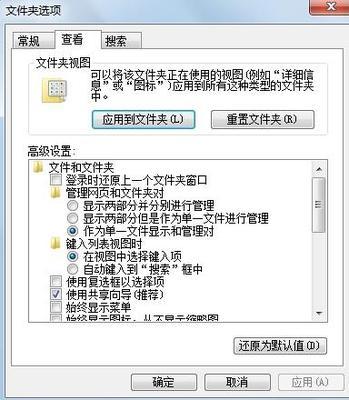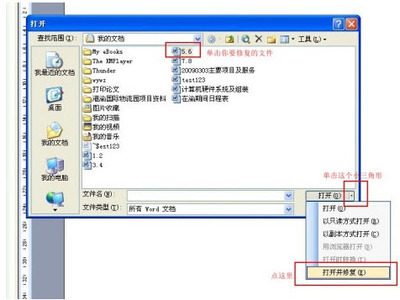资料来源于网络
APE是一种音频CD无损压缩格式。推荐用foobar2000,WINAMP安装插件(最新的版本不用了)也可以播放,WMP安装插件也可以播放。
好了,开始无损APE文件刻录音频CD:
现在做准备工作,你需要准备好以下几个软件:
1。EAC 095
Exact Audio Copy简称EAC,几乎能抓取任何光碟的音轨,不失真的转成WAV,但无法直接转成MP3,需外挂P3Encoder.exe或其它编码软件才能转成MP3,支援ATAPI及SCSI光驱,能播放CD唱片,也能连上Internet播放CDDB。
2。Monkey Audio 397(就是所说的猴子)
Monkey's Audio是一套可将WAV转成*.APE(Monkey'sAudio格式)的音乐文件,他不像一般的MP3或OGG音乐格式,为了节省空间而失去了应有的音乐品质。Monkey'sAudio强调的是保有原来的高品质音质,且压缩上相当快速、支持ID3编辑,更可利用WinAMP及MediaJukebox来播放,如你喜欢高品质音乐的话,相信绝对是相当不错的选择、且完全免费。
3。foobar2000 077(注意:必须完全安装才行)
Foobar2000 是一个 Windows平台下的高级音频播放器.包含了一些播放增益支持、低内存占用等基本特色以及内置支持一些流行的音频格式. 特色: * 内置音频格式支持:WAV, AIFF, VOC, AU, SND, Ogg Vorbis, MPC, MP2, MP3 *通过官方插件支持的音频格式:MPEG-4 AAC, FLAC, Ogg FLAC, Monkey Audio, WavPack,Speex, CDDA, SPC, 各种 MOD 类型; 从 RAR、ZIP 压缩包里直接读取音频 * 完全支持 Unicode *先进的文件信息处理能力 * 可以使用转换器组件对所有支持的格式转换编码格式 * 支持播放增益 * 可自定义快捷键 *开放的组件体系结构允许第三方开发者来扩展播放器的功能.
4。Alcohol.120 (就是所说的酒精)
兼具光盘烧录与虚拟光盘功能的软件 -Alcohol 120%,最大的特色是:可以破解防拷光盘、制作/烧录光盘映像档、CDR/DVD 烧录。最多可以创建 31 个虚拟CD&DVD-ROM,仿真 200X光盘读取速度,支持多种光盘烧录方式:Session-At-Once、Disc-At-Once、RAW Session-At-Once、RAW Session- At-Once + SUB、RAW Disc- At-Once (with fullPQ/R-W sub-code support)。
5。NeroBurning
德国公司出品的光碟烧录程序,支持中文长文件名烧录,也支持ATAPI(IDE)的光碟烧录机,可烧录多种类型的光碟片,是一个相当不错的光碟烧录程序。从这个版本开始Nero全面支持DVD盘的刻录。
在准备好以上软件后 ,你开始需要了解刻录音频CD的常用方式:
1。由CD镜像直接刻录
这种方式需要有镜像文件,目前常见的有2种,一种是整盘镜像的[BIN,ISO等](网上这种比较少),另外就是我们常见的抓轨压缩方式(APE),镜像刻录是最理想的刻录方式,如果镜像文件做的好,用EAC刻出的CD几乎可以乱真原版。
2。用刻录软件的音频CD刻录方式刻录
以上2种方式都需要把APE文件解压为WAV格式才行(也有些安装插件后可以直接调用APE,但是不推荐这么做)
下面来说说你从网上下载的几种常见的APE情况:
A.由一个很大的 CDImage.ape 和 CDImage.cue 文件组成
B.由若干个小的*.ape 和一个 *.cue 文件组成
C.有若干个小的*.ape 而没有 CUE文件
D.由若干个小的*.ape 和一个 *.fpl 文件组成
其中ape是压缩的音频文件,cue是镜像信息文件(同时也是菜单文件),fpl只是菜单文件。
以上都明白了吧?现在我们开始就几种情况来讲解如何从APE刻录音频CD。
刻录前的首要工作:将ape格式解压成wav格式
ape转wav有2种方式:
1。用Monkey Audio转
2。用foobar2000转
ape转wav 之Monkey Audio篇(一):打开Monkey Audio后先定工作模式为--解压缩
ape转wav 之Monkey Audio篇(二):点这里准备添加APE文件
wav 之Monkey Audio篇(三):选定你要解压的APE文件
ape转wav 之Monkey Audio篇(四):点这里开始解压
ape转wav 之Monkey Audio篇(五):解压需要些时间,中间你可以随时终止解压
ape转wav 之Monkey Audio篇(六):解压后你会看到得到的wav文件
ape转wav之foobar2000篇(一):用foobar2000打开要解压的ape文件,在文件上点右键,先这样来做转换设置
ape转wav 之foobar2000篇(二):设置需要转换的wav格式
ape转wav 之foobar2000篇(三):设置好后在文件上点右键,再点运行转换
ape转wav 之foobar2000篇(四):开始转换了
ape转wav之foobar2000篇(五):对于只有一个APE和一个CUE文件的CD,如果只想要转其中的几个曲子,可以打开CUE文件,选中你要转的点右键。
转MP3或者其他格式也是一个道理,这种情况用foobar2000极其方便,推荐使用!
镜像刻录音频CD之 EAC篇(一):首先用记事本打开CUE文件,检查一下,需要把 "*.ape" 改成 “*.wav"
镜像刻录音频CD之 EAC篇(二):完后另外起名保存这个文件
镜像刻录音频CD之 EAC篇(三):运行EAC软件,点左边下面的那个WRI图标
镜像刻录音频CD之 EAC篇(四):出现CD编辑器界面后,点文件-》载入CUE文件
镜像刻录音频CD之 EAC篇(五):载入刚才修改保存的CUE文件
镜像刻录音频CD之 EAC篇(六):载入CUE文件后的界面,你这时可以检查试听一下曲子。
镜像刻录音频CD之 EAC篇(七):确定无误后就可以刻碟了
镜像刻录音频CD之Alcohol.120篇(一):首先和EAC一样需要修正CUE文件,运行Alcohol.120,点镜像烧录向导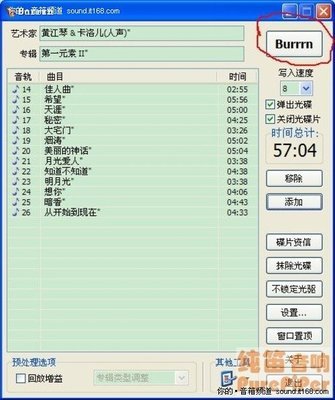
镜像刻录音频CD之 Alcohol.120篇(二):打开修改的那个CUE文件
镜像刻录音频CD之 Alcohol.120篇(三):选择合适的刻录速度(建议低速刻),开始刻碟
镜像刻录音频CD之 nero篇(一):运行nero,点这里
镜像刻录音频CD之 nero篇(二):选择文件格式,否则你看不到CUE文件
镜像刻录音频CD之 nero篇(三):选择打开修改过的CUE文件
镜像刻录音频CD之 nero篇(四):选择合适的刻录速度,建议低速刻录
镜像刻录音频CD之 nero篇(五):确定无误后就可以刻碟了
散文件,无CUE文件的APE刻录CD之nero篇(一):此方法主要针对C,D和不规范CUE之A,B情况,也适用于自己组合曲子刻碟,首先必须将APE文件转换为WAV文件。
散文件,无CUE文件的APE刻录CD之 nero篇(二):运行nero,点这里
散文件,无CUE文件的APE刻录CD之 nero篇(三):添加已经准备好的WAV文件
散文件,无CUE文件的APE刻录CD之 nero篇(四):确定无误,并且注意不要刻的太满(留出一定的空间余量),点下一步。
散文件,无CUE文件的APE刻录CD之 nero篇(五):选择合适的刻录速度(建议低速刻),开始刻碟
最快捷刻录之foobar2000篇:用foobar2000可以直接刻录任何在播放器里播放的曲目到CD,特别适合散曲刻录。
最快捷刻录之foobar2000篇:(一)选中全部曲子,点右键,点刻录CD。
最快捷刻录之foobar2000篇:(二),刻录机放入CDR,就开始刻录了
 爱华网
爱华网